ps+Xara3D教你制作酷炫3D文字效果(9)
来源:sc115.com | 182 次浏览 | 2015-09-15
标签: 文字效果 酷炫
13、这一步我们将给字体本身增加一些颜色。
(1)双击文字图层T得到混合选项,根据下图进行设置,用渐变叠加来得到不同的颜色。
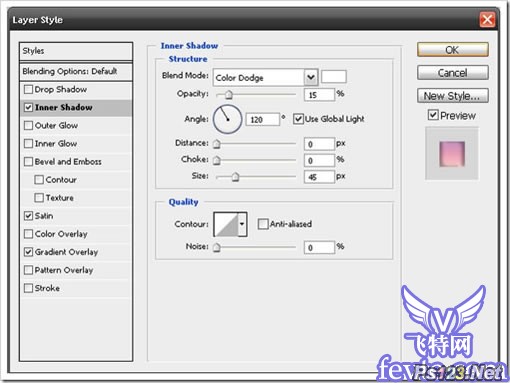
图16
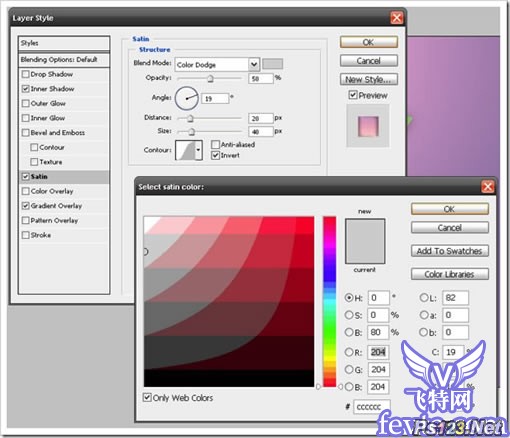
图17
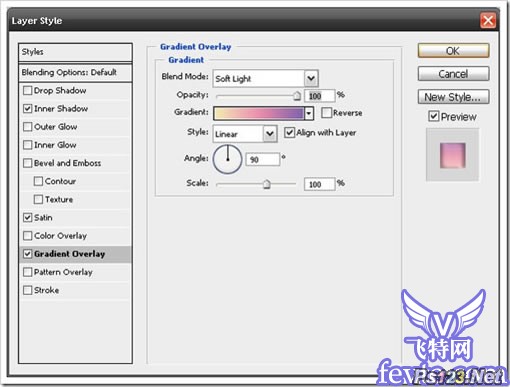
图18
(2)现在文字T已经得到了一个漂亮的色彩。在文字图层T上点击右键,选择“拷贝图层样式”。接下来在别的字母图层上,点击右键“粘贴图层样式”,只需要改变渐变叠加的颜色就可以的到不同的效果。现在的效果如下图。

图19
13、现在这一步给背景增加一些有趣的样式。下载一些曲线笔刷(当然,最好是在Illustrator中制作这些曲线然后输入到photoshop)。安装笔刷后,按F5(得到笔刷控制面板)就可以找到它们。 按Click CTRL+SHIFT+N 新建一个图层,将它移到所有图层的上方,在该图层上用笔刷制作曲线。并且使用橡皮擦工具,擦掉一些部分,得到曲线穿过字母的效果。做这一步的时候应该放大,因为这样可以删除的更准确一些。
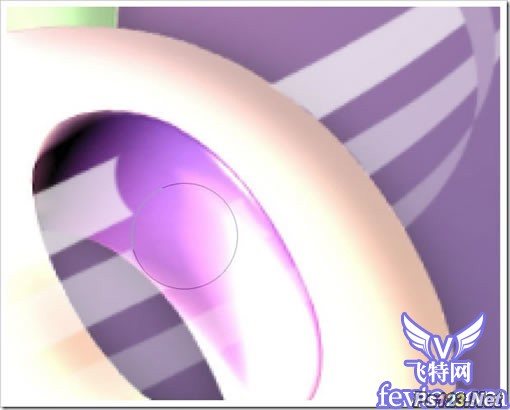
图20
14、重复步骤13,在不同的图层上制作曲线,增加一些混合选项来达到你想要的效果。下图是最后完成的效果。

图21
搜索: 文字效果 酷炫
- 上一篇: ps教你制作漂亮水晶效果字
- 下一篇: 用ps笔刷教你制作火焰字
 单音节拍116
单音节拍116